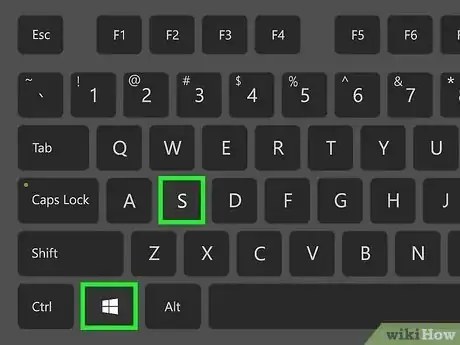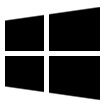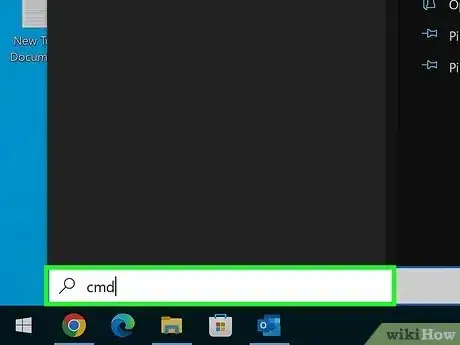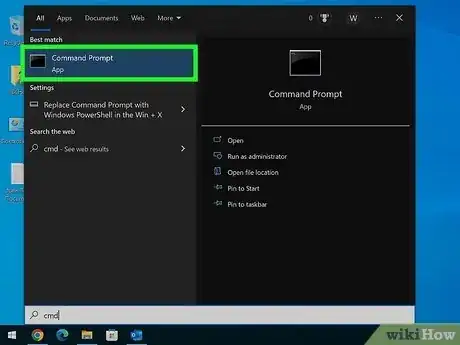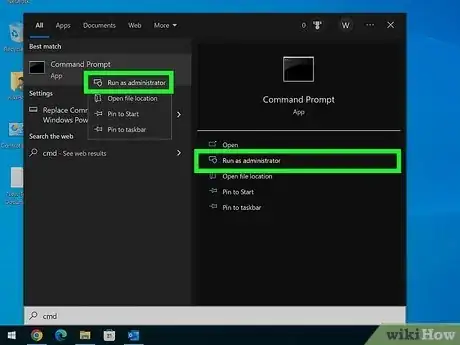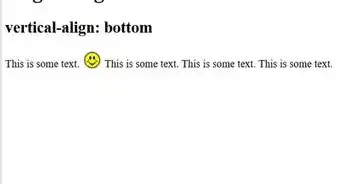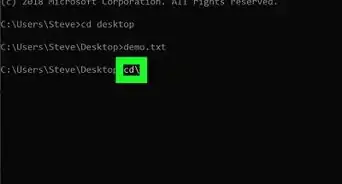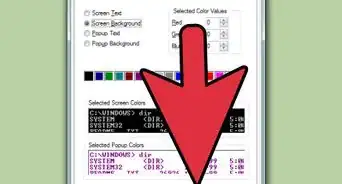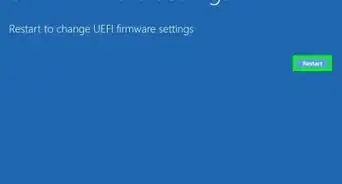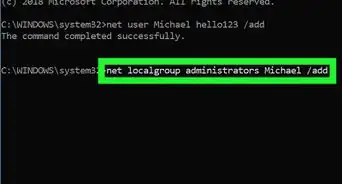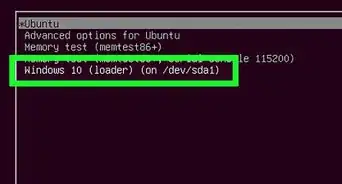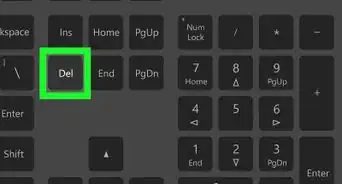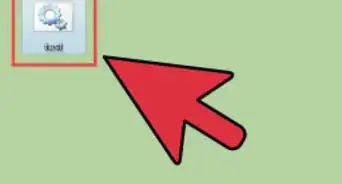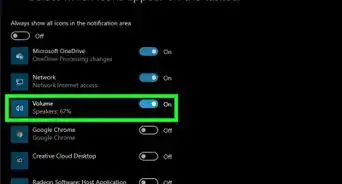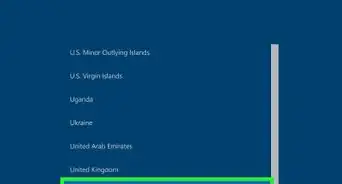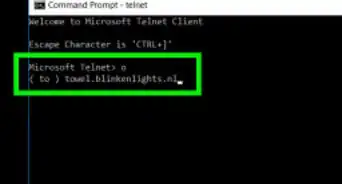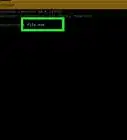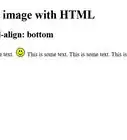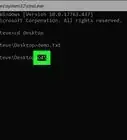Este artículo fue coescrito por Ken Colburn. Ken Colburn es experto en electrónica de consumo, así como el fundador y presidente ejecutivo de Data Doctors Computer Services. Con más de 34 años de experiencia, se especializa en revisiones y reparaciones de computadoras, recuperación de datos y en la enseñanza de tecnología. Ken también brinda consejos técnicos de un minuto a través de su transmisión Data Doctors Tech Tips.
Este artículo ha sido visto 29 300 veces.
Esta es una guía rápida para ejecutar el Símbolo del sistema como administrador.
En este wikiHow encontrarás información sobre cómo abrir el Símbolo de sistema de Windows (también conocido como la terminal) como administrador. Puedes hacerlo fácilmente si has iniciado sesión con una cuenta que tiene permisos de administrador. Ejecutar la terminal como administrador te da acceso a muchos más comandos y permisos.
Cosas que debes saber
- Presiona la Tecla de Windows + S para abrir la barra de búsqueda.
- Realiza una búsqueda de cmd y haz clic derecho en “Símbolo del sistema” en los resultados.
- Selecciona Ejecutar como administrador.
Pasos
-
1Presiona la tecla de Windows () y la tecla S al mismo tiempo. Al hacerlo, se abrirá la ventana de búsqueda de Windows.
- Si no has iniciado sesión con una cuenta de administrador, revisa la guía de cómo iniciar sesión como administrador en Windows.
-
2Escribe cmd en la barra de búsqueda.
-
3
-
4Haz clic en "Ejecutar como administrador". Esta opción se encuentra en la parte superior del menú de clic derecho.
- Cuando aparezca un cuadro de diálogo que dice ¿Quieres permitir que esta aplicación haga cambios en el dispositivo?, presiona Sí. Al hacerlo, se abrirá una ventana llamada “Administrador: Símbolo del sistema”.
- ¡Y listo! Ahora estará abierto el Símbolo del sistema.
Anuncio
Consejos
- Puedes escribir help (ayuda en inglés) para ver una lista de varios comandos y lo que hace cada uno.
- Puedes escribir /? luego de un comando para ver la información de “ayuda” sobre ese comando en particular.
- Si buscas más consejos sobre el Símbolo del sistema, puedes revisar esta guía sobre cómo cambiar la contraseña de una computadora usando el Símbolo del sistema.
- ¿Sabías que wikiHow tiene una gran variedad de cupones y códigos promocionales para equipos de computadora? Revisa nuestra página web de cupones para encontrar una gran cantidad de ofertas que puedes usar en tu próxima compra.
Advertencias
- Ten cuidado al ejecutar comandos en el Símbolo del sistema como administrador. Podrías dañar la computadora permanentemente si usas un comando equivocado.
- No ejecutes cualquier comando extraño que encuentres en Internet. A algunas personas les gusta jugarle bromas pesadas a otros sugiriendo un comando para arreglar un problema, cuando en realidad ese comando puede dañar la computadora.
- Algunos comandos que debes evitar usar son "del", "rd", o "format", a menos que sepas lo que haces. Pero esta no es una lista completa; considera que hay otros comandos que pueden ser peligrosos.
Cosas que necesitarás
- Permisos de administrador